一、下载、安装编译器
# 更新yum
yum update
# 下载安装编译器 build-essential是Debian系的meta package的名字,CentOS使用:
yum install make automake gcc gcc-c++ kernel-devel
# Ubuntu使用:sudo apt install build-essential【注】:执行yum install build-essential出现报错
Error: Failed to download metadata for repo 'appstream': Cannot prepare internal mirrorlist: No URLs in mirrorlist
(base) [root@ecs-userbyshuaipi pytorch]# cd /etc/yum.repos.d/
(base) [root@ecs-userbyshuaipi yum.repos.d]# sed -i 's/mirrorlist/#mirrorlist/g' /etc/yum.repos.d/CentOS-*
(base) [root@ecs-userbyshuaipi yum.repos.d]# sed -i 's|#baseurl=http://mirror.centos.org|baseurl=http://vault.centos.org|g' /etc/yum.repos.d/CentOS-*
(base) [root@ecs-userbyshuaipi yum.repos.d]# yum makecache
CentOS Linux 8 - AppStream 1.0 MB/s | 8.4 MB 00:08
CentOS Linux 8 - BaseOS 2.4 MB/s | 4.6 MB 00:01
CentOS Linux 8 - Extras 17 kB/s | 10 kB 00:00
Metadata cache created.解决方法:
# 进入到 yum 的 repos 目录
cd /etc/yum.repos.d/
# 修改 centos 文件内容
sed -i 's/mirrorlist/#mirrorlist/g' /etc/yum.repos.d/CentOS-*
sed -i 's|#baseurl=http://mirror.centos.org|baseurl=http://vault.centos.org|g' /etc/yum.repos.d/CentOS-*
# 生成缓存更新
yum makecache
# 运行 yum update 并重新安装 build-essential
yum update -y
yum -y install build-essential二、安装MiniConda3
# 下载py3对应的Miniconda的Linux最新版
wget https://repo.anaconda.com/miniconda/Miniconda3-latest-Linux-x86_64.sh
# 执行安装脚本
bash Miniconda3-latest-Linux-x86_64.sh执行安装脚本后不停按回车,然后输入yes,根据提示进行操作
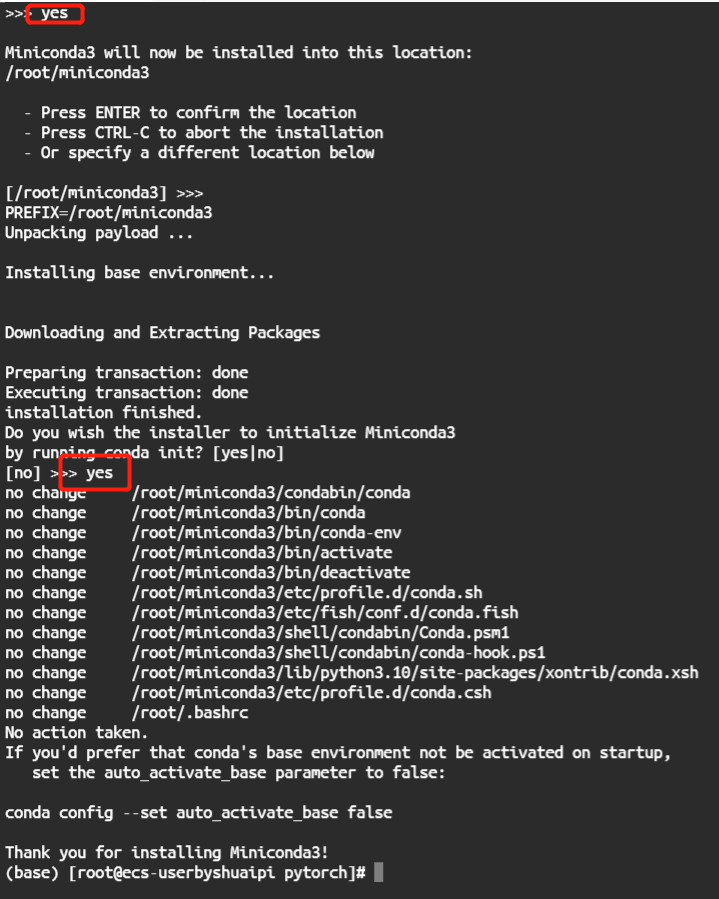
# 输入bash,进入conda环境
bash
# 安装jupyter d2l torch torchvision
pip install jupyter d2l torch torchvision三、解压、安装d2l
方法一:(终端代码形式解压)
# 直接在linux终端下载
wget https://zh-v2.d2l.ai/d2l-zh.zip
# 安装zip的解压工具
yum install -y unzip zip
# 解压d2l-zh.zip
unzip d2l-zh.zip方法二:(本地解压zip文件,上传到服务器)
输入网址:下载d2l-zh.zip文件
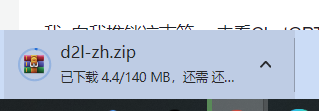
本地解压d2l-zh.zip,上传到服务器

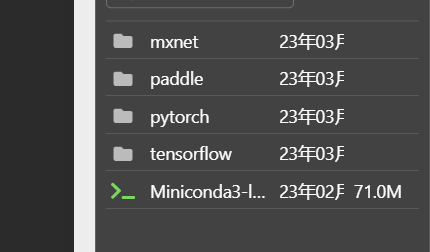
【注】:其中有四个版本,mxnet/paddle/pytorch/tensorflow
四、下载安装中文版pytorch学习笔记
# 从github上下载学习笔记
git clone https://github.com/d2l-ai/d2l-zh-pytorch-slides
jupyter notebook --allow-root【注】:token将用于jupyter登录
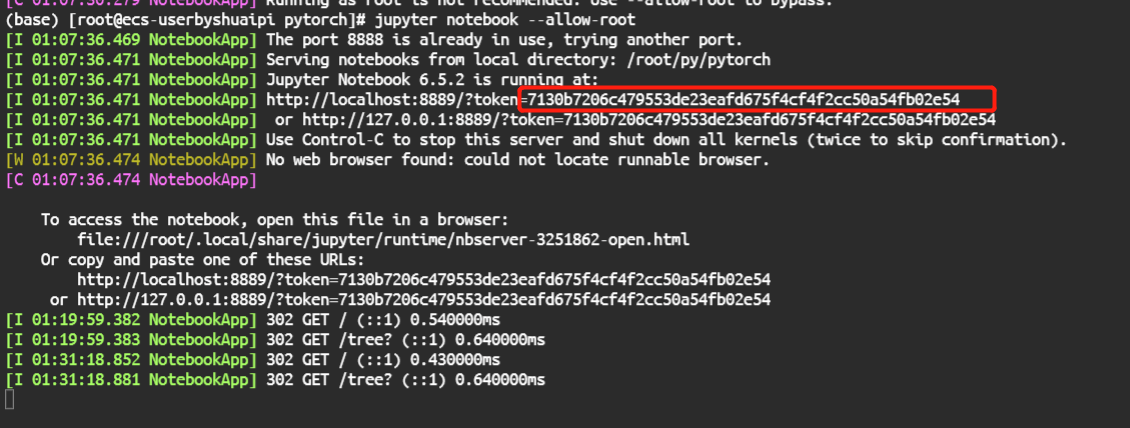
# 本地映射服务器的jupyter
ssh -L端口号:localhost:端口号 linux的账号@服务器IP
# 例,ssh -L8889:localhost:8889 root@119.3.145.53【注】:如果终端远程链接失败,如下

解决方法:
# 查看服务器的ssh链接是否使用密码连接
cat /etc/ssh/sshd_config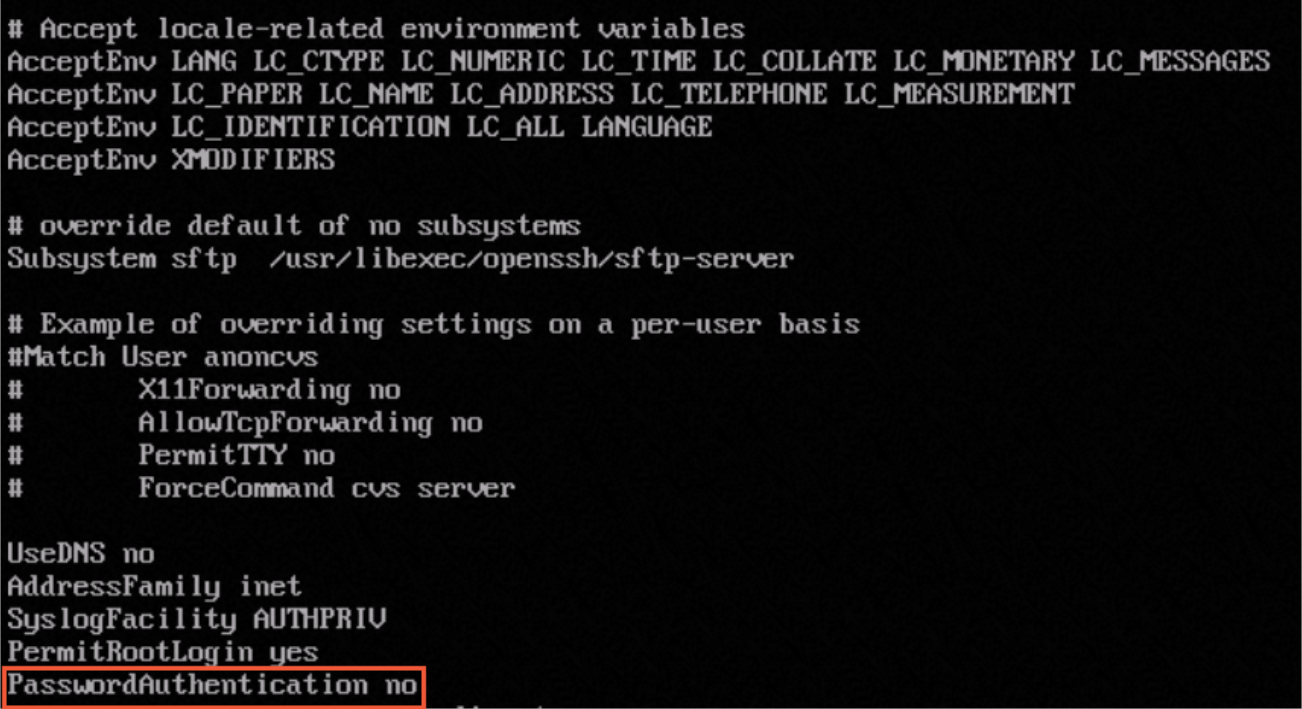
# 打开配置文件
vi /etc/ssh/sshd_config
# 将PasswordAuthentication no修改为PasswordAuthentication yes
# 按Esc键,输入:wq保存修改
# 重启SSH服务
systemctl restart sshd.service
# 重新执行SSH连接即可五、本地进入jupyter
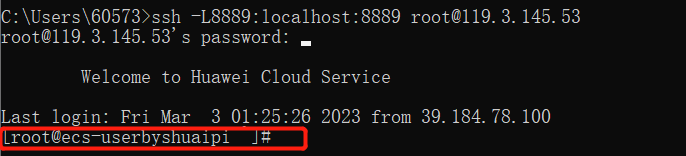
连接成功,浏览器输入localhost:8889,输入token点击login 即可进入界面
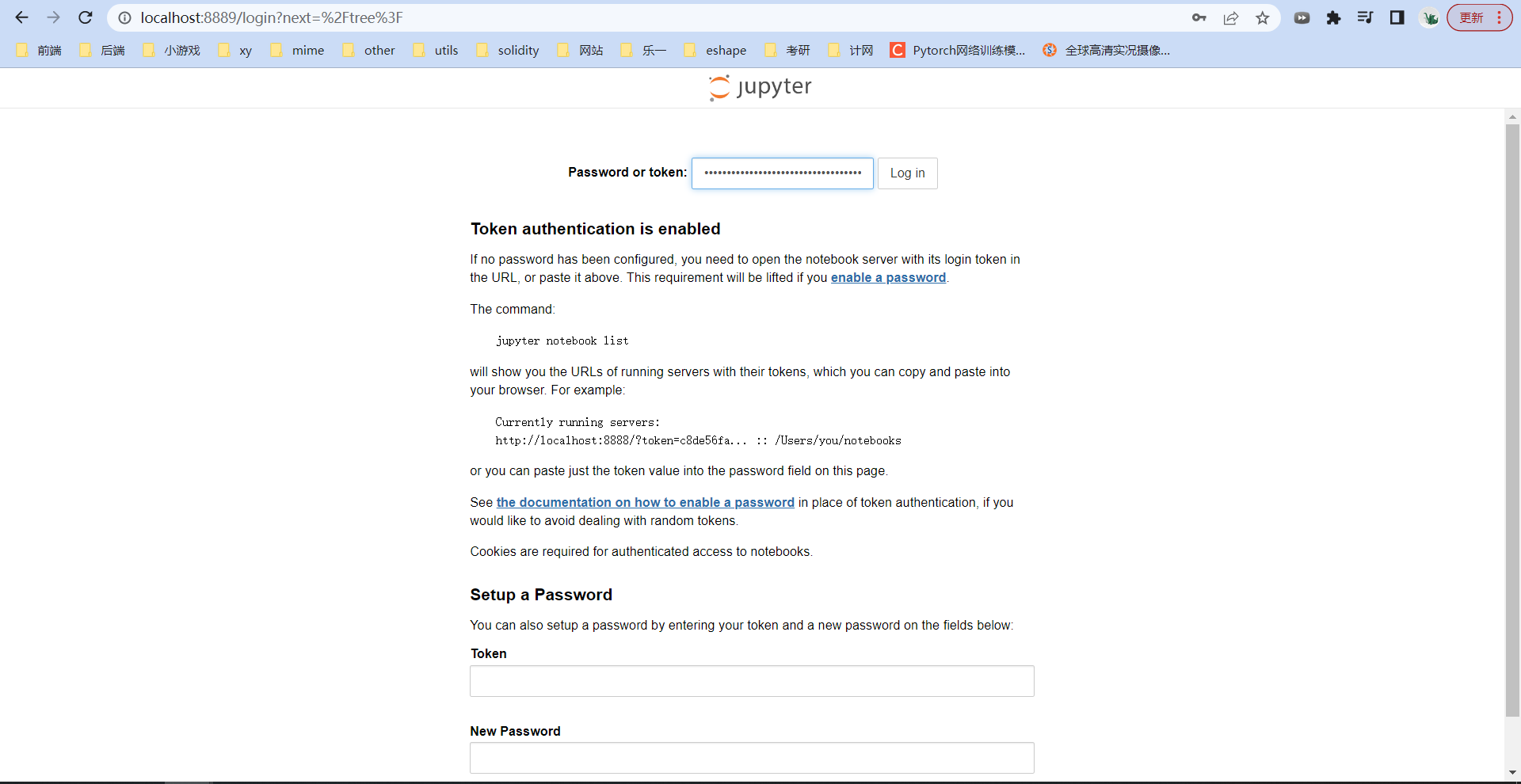
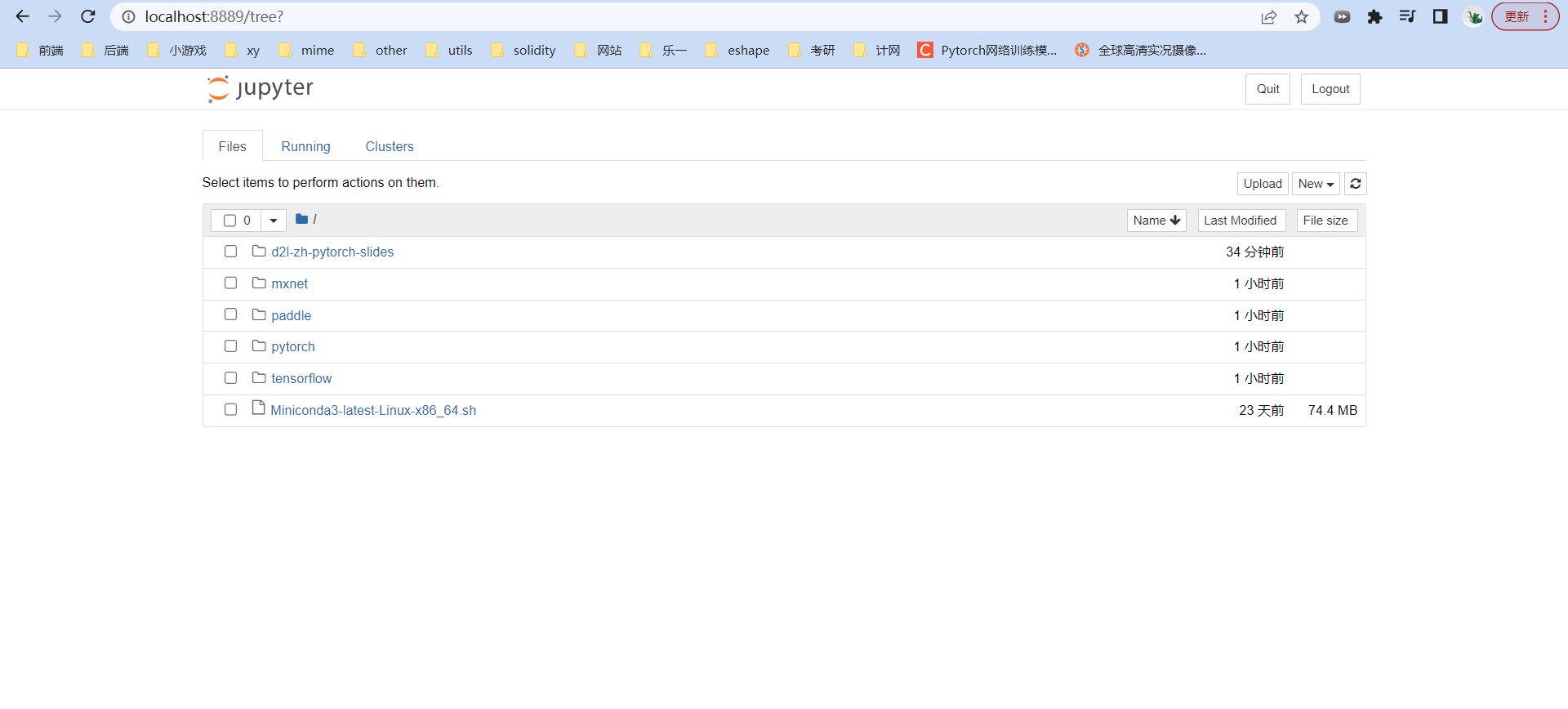
























 921
921











 被折叠的 条评论
为什么被折叠?
被折叠的 条评论
为什么被折叠?










